Adobe Premiere Pro CC 2017.1 φέρνει μια συναρπαστική καινοτομία: η δυνατότητα να ανεβάσεις απευθείας το δικό σου Stockmaterial μέσω της πλατφόρμας και να verkaufen. Σε αυτόν τον οδηγό θα μάθεις πώς να χρησιμοποιήσεις αυτή τη λειτουργία, όχι μόνο για να δημιουργήσεις δημιουργικό περιεχόμενο, αλλά και για να βγάλεις χρήματα. Ας ξεκινήσουμε αμέσως.
Σημαντικότερα συμπεράσματα
- Μπορείς να ανεβάσεις τις σειρές του προγράμματός σου απευθείας ως κλιπ.
- Με τη νέα λειτουργία μπορείς να δημιουργήσεις συγκεκριμένο εποχιακό υλικό ή ειδικά κλιπ προς πώληση.
- Η χρήση του Adobe Media Encoder είναι απαραίτητη για την εξαγωγή και την ανάρτηση των μέσω μέσων σου.
- Πρέπει πρώτα να εγγραφείς ως Contributor στο Adobe Stock και να αποδεχτείς τους αντίστοιχους όρους.
Βήμα-βήμα οδηγός
Σε αυτόν τον οδηγό θα σε καθοδηγήσουμε μέσα από τα βήματα που χρειάζονται για να πουλήσεις το δικό σου υλικό μέσω του Adobe Stock.
Βήμα 1: Εκκίνηση του Adobe Premiere Pro
Άνοιξε το Adobe Premiere Pro CC 2017.1 και βεβαιώσου ότι έχεις εγκαταστήσει την τελευταία έκδοση της αναβάθμισης.
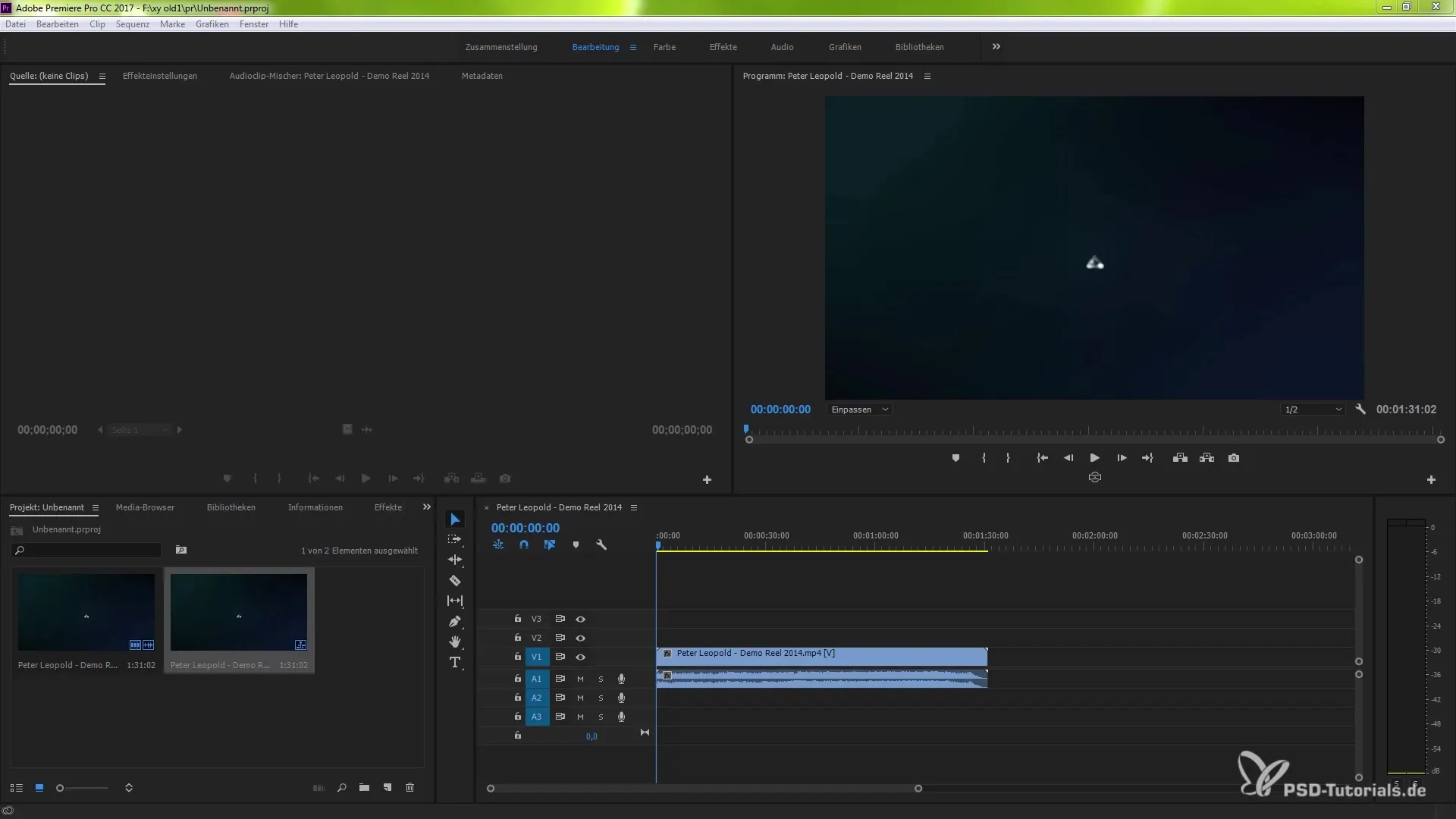
Βήμα 2: Δημιουργία νέου έργου ή άνοιγμα υπάρχοντος έργου
Εάν θέλεις να ξεκινήσεις ένα νέο έργο, μπορείς να το κάνεις τώρα. Εναλλακτικά, μπορείς να ανοίξεις ένα υπάρχον έργο που περιέχει ήδη τα κλιπ ή τις σειρές σου.
Βήμα 3: Ενεργοποίηση της προβολής λίστας
Ενεργοποίησε την προβολή λίστας κάνοντας κλικ στο κατάλληλο κουμπί στην κάτω αριστερή γωνία του παραθύρου. Αυτό θα διευκολύνει την επισκόπηση των έργων σου.
Βήμα 4: Κλήση της λειτουργίας εξαγωγής
Μόλις είσαι στην προβολή λίστας, κάνε κλικ στο έργο σου για να ξεκινήσεις τη διαδικασία εξαγωγής. Πήγαινε στο "Αρχείο", μετά "Εξαγωγή" και τελικά "Μέσα".
Βήμα 5: Εγκατάσταση του Media Encoder
Βεβαιώσου ότι έχεις εγκαταστήσει τον Adobe Media Encoder. Αυτός είναι απαραίτητος για την εξαγωγή των έργων σου και μπορεί να αποκτηθεί δωρεάν μέσω του Adobe Cloud.
Βήμα 6: Επιλογή ρυθμίσεων εξαγωγής
Επίλεξε τη μορφή στην οποία θέλεις να εξάγεις το κλιπ σου. Μία κοινή μορφή είναι η H.264, ιδανική για διάφορες online πλατφόρμες. Μπορείς να επιλέξεις μια προεπιλεγμένη πρότυπη μορφή όπως "YouTube" ή "Vimeo", ανάλογα με τις ανάγκες σου.
Βήμα 7: Πρόσθετες ρυθμίσεις εξαγωγής
Μετά την επιλογή της μορφής, μπορείς να προσαρμόσεις πρόσθετες ρυθμίσεις εξαγωγής. Εδώ μπορείς να αποφασίσεις αν θέλεις να εξάγεις και τον ήχο και να προσαρμόσεις άλλες επιλογές για τη διόρθωση της αναλογίας διαστάσεων.
Βήμα 8: Ορισμός προσαρμοσμένου τομέα
Έχεις τη δυνατότητα να ορίσεις ένα προσαρμοσμένο τομέα για την εξαγωγή. Επίλεξε την συγκεκριμένη περιοχή κλιπ ή ολόκληρη τη σειρά για να βεβαιωθείς ότι όλα θα εξάγονται σωστά.
Βήμα 9: Προσθήκη στην ουρά
Σε αυτό το σημείο μπορείς να επιλέξεις αν θέλεις να εξάγεις το έργο άμεσα ή να το προσθέσεις στην ουρά για πολλαπλές εξαγωγές. Αυτή η λειτουργία είναι ιδιαίτερα χρήσιμη όταν θέλεις να ανεβάσεις πολλαπλά κλιπ ταυτόχρονα.
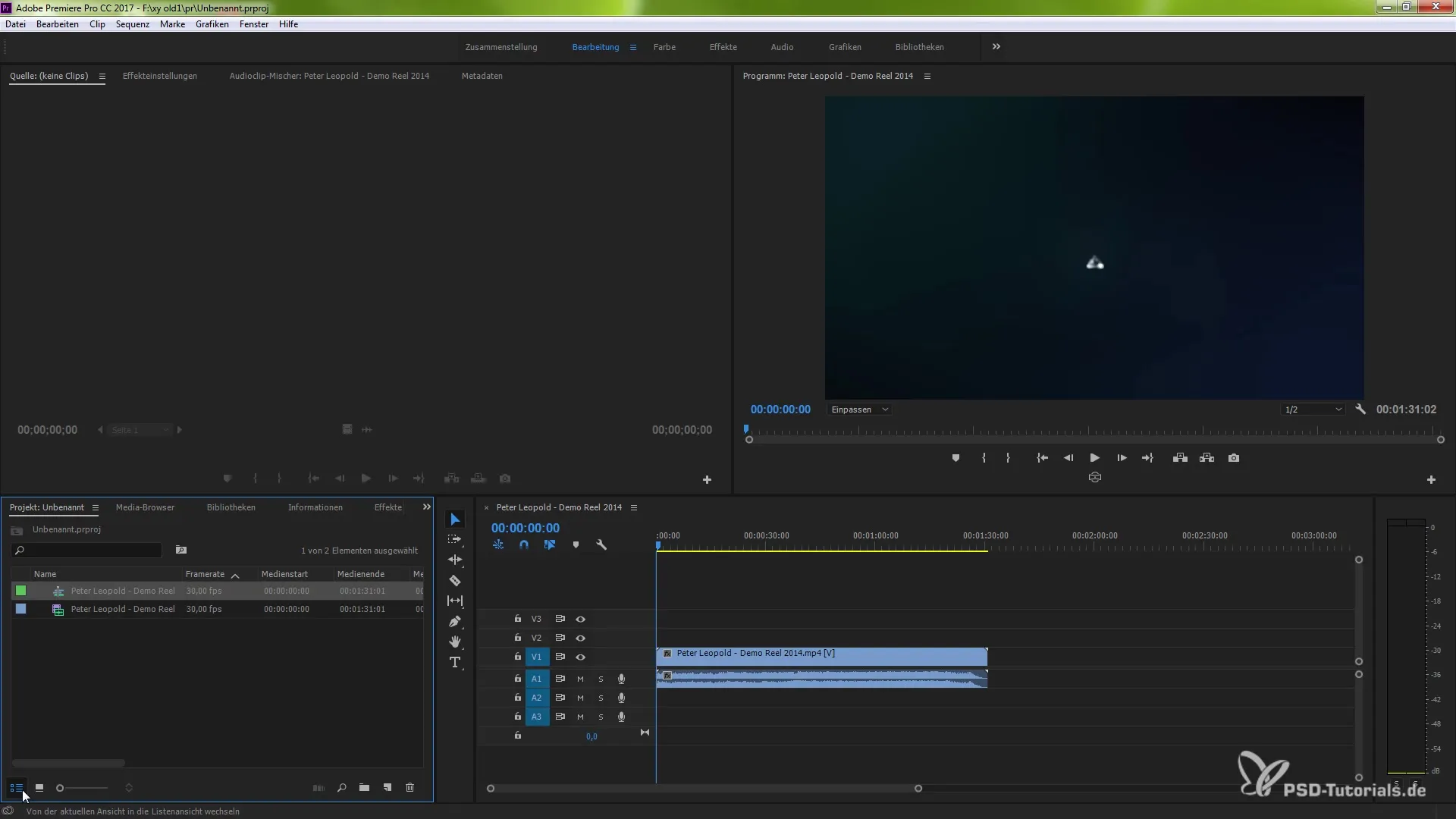
Βήμα 10: Εγγραφή ως Contributor στο Adobe Stock
Πριν μπορέσεις να ανεβάσεις το υλικό σου, πρέπει να εγγραφείς ως Contributor στο Adobe Stock. Ακολούθησε τον σύνδεσμο που χρειάζεσαι για να μεταβείς στην σελίδα εγγραφής.
Βήμα 11: Αποδοχή όρων
Αφού φτάσεις στη σελίδα των Contributors, πρέπει να επιβεβαιώσεις ότι θεωρείς χρήσιμους τους όρους και προϋποθέσεις. Εδώ θα πρέπει επίσης να επιβεβαιώσεις ότι είσαι άνω των 18 ετών και ότι κατέχεις τα κατάλληλα δικαιώματα για τα βίντεό σου.
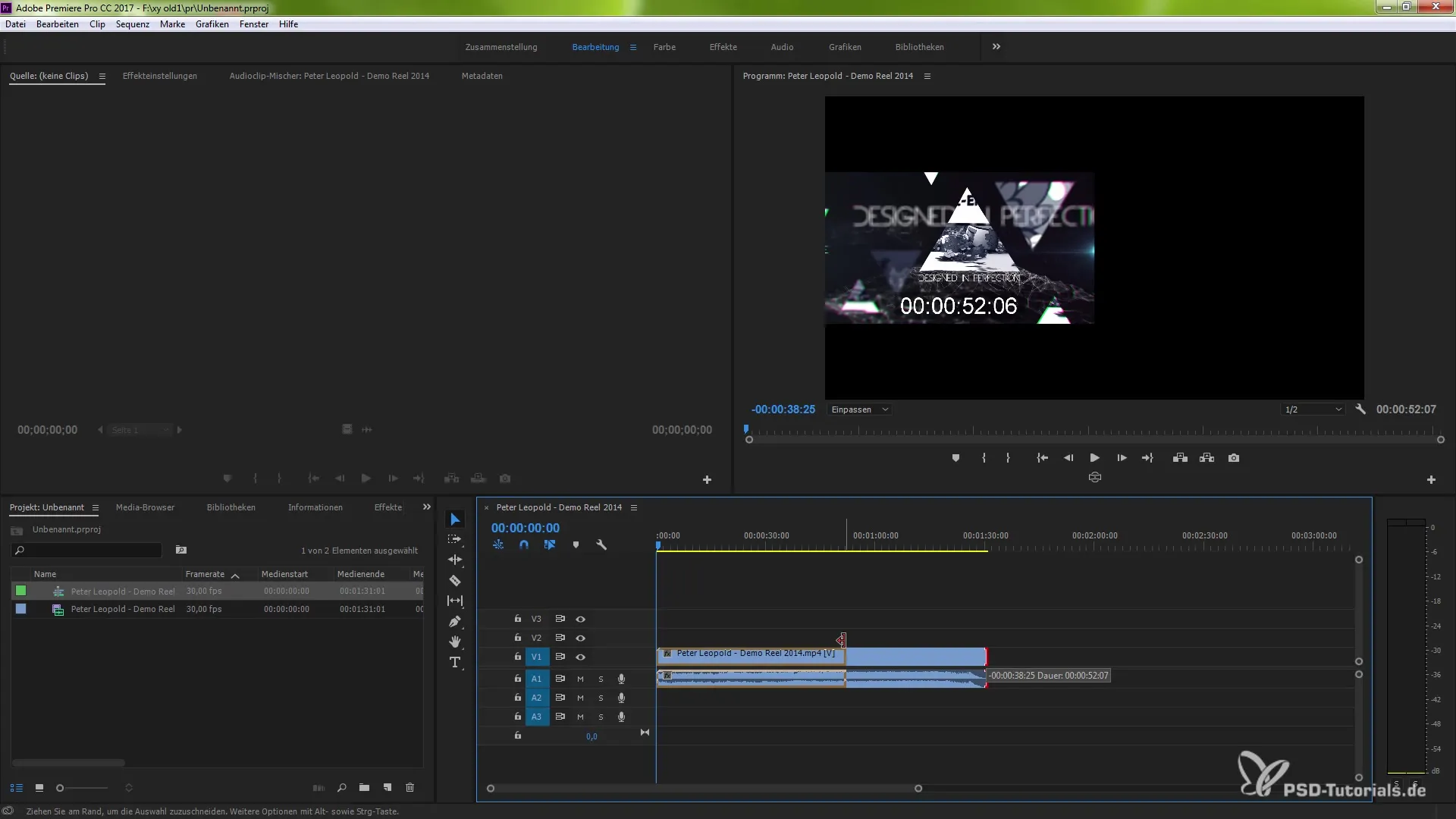
Βήμα 12: Ανεβάστε το υλικό
Τώρα είσαι έτοιμος να ανεβάσεις το υλικό σου. Το ανέβασμα του βίντεο θα εμφανιστεί απευθείας στο Adobe Stock και θα είναι διαθέσιμο στους πελάτες.

Σύνοψη – Adobe Premiere Pro CC 2017.1: Αποτελεσματική πώληση Stockmaterial
Με τις νέες δυνατότητες στο Adobe Premiere Pro CC 2017.1 είναι πιο εύκολο από ποτέ να δημιουργήσεις και να πουλήσεις το δικό σου υλικό. Τα βήματα που πρέπει να ακολουθήσεις είναι απλά και σου επιτρέπουν να είσαι δημιουργικός και παράλληλα να κερδίζεις ένα εισόδημα.
Συχνές ερωτήσεις
Πώς μπορώ να κατεβάσω το Adobe Premiere Pro CC 2017.1;Μπορείς να κατεβάσεις το λογισμικό μέσω του Adobe Creative Cloud, συνδεόμενος με τα στοιχεία σου.
Ποιες μορφές μπορώ να επιλέξω για την εξαγωγή;Μπορείς να επιλέξεις μεταξύ άλλων H.264, MPEG-2 και QuickTime, ανάλογα με τον σκοπό του υλικού σου.
Χρειάζομαι επιπλέον λογισμικό για να ανεβάσω στο Adobe Stock;Ναι, ο Adobe Media Encoder είναι απαραίτητος για την επιτυχία εξαγωγής των βίντεό σου.
Πόσος χρόνος χρειάζεται μέχρι το βίντεο μου να είναι διαθέσιμο στο Adobe Stock;Αφού ανεβάσεις το βίντεό σου, μπορεί να χρειαστεί λίγος χρόνος για να εγκριθεί και να εμφανιστεί στην πλατφόρμα.
Πρέπει να δηλώσω πληροφορίες φορολογίας για να δουλέψω ως Contributor;Ναι, ως Contributor συνήθως χρειάζεσαι πληροφορίες φορολογίας για να λάβεις αμοιβές.


